دهکده دانش و فناوری با تمرکز بر فناوری های نو برای رشد و توسعه کسب و کارها راه حلهای نرم افزاری با صرفه اقتصادی ارائه می کند.
[ad_1]
آیا نیاز به پیش نمایش و تست ایمیل های WooCommerce خود دارید؟
هنگامی که ایمیلهای WooCommerce خود را سفارشی میکنید، خوب است که بتوانید طرحبندی آنها را پیشنمایش کنید تا ببینید چگونه برای مشتریانتان به نظر میرسند. همچنین هوشمندانه است که قابلیت تحویل آنها را آزمایش کنید تا مطمئن شوید که آنها به صندوق ورودی مشتریان شما می رسند و در نهایت در هرزنامه قرار نمی گیرند.
در این مقاله به شما نشان خواهیم داد که چگونه ایمیل های ووکامرس خود را قبل از ارسال پیش نمایش کنید.
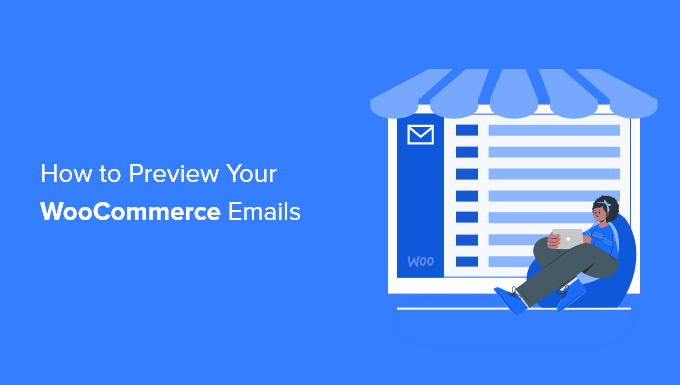
هنگام اجرا a فروشگاه ووکامرس، باید بدانید که رسیدها و ایمیلهای بهروزرسانی سفارش شما حرفهای به نظر میرسند، اطلاعات درستی دارند و سریع و مطمئن تحویل داده میشوند.
شما می خواهید جمله بندی و ظاهر ایمیل های خود را مطابق با نام تجاری خود سفارشی کنید و بهترین تجربه کاربری را برای مشتریان خود ارائه دهید.
هنگامی که ایمیلهای WooCommerce خود را سفارشی میکنید، مفید است که بتوانید تغییراتی را که روی صفحه ایجاد میکنید بدون اینکه هر بار ایمیلهای آزمایشی ارسال کنید، پیشنمایش کنید.
در حالی که WooCommerce » تنظیمات » ایمیل صفحه پیوند «برای پیشنمایش الگوی ایمیل خود اینجا کلیک کنید» را ارائه میکند، این صفحه متن ساختگی را به جای عبارت و طرح ایمیلهای سفارشیشده فروشگاه شما نمایش میدهد.

خوشبختانه، می توانید ایمیل های WooCommerce خود را با استفاده از یک افزونه پیش نمایش کنید. در زیر به شما نشان خواهیم داد که چگونه این کار را انجام دهید.
همچنین باید مطمئن شوید که ایمیل های WooCommerce شما به درستی تحویل داده می شوند. دلیلش این است که با تنظیمات پیشفرض، ایمیلهای وردپرس برای تحویلپذیری بهینهسازی نشدهاند، به این معنی که اغلب در پوشههای هرزنامه یا بهکلی مسدود میشوند.
همانطور که گفته شد، بیایید نگاهی به نحوه پیش نمایش و آزمایش هر ایمیلی که از فروشگاه WooCommerce شما ارسال می شود، بیاندازیم.
اولین کاری که باید انجام دهید نصب و فعال سازی آن است پیش نمایش ایمیل های WooCommerce افزونه برای کسب اطلاعات بیشتر، راهنمای گام به گام ما را ببینید نحوه نصب افزونه وردپرس.
پس از فعال سازی، باید به آدرس مراجعه کنید WooCommerce » پیش نمایش ایمیل ها صفحه ای که می توانید انتخاب کنید کدام ایمیل WooCommerce را پیش نمایش کنید.
برای انجام این کار، به سادگی روی منوی کشویی «انتخاب ایمیل» کلیک کنید. در اینجا میتوانید ایمیل WooCommerce را که میخواهید پیشنمایش کنید، انتخاب کنید.
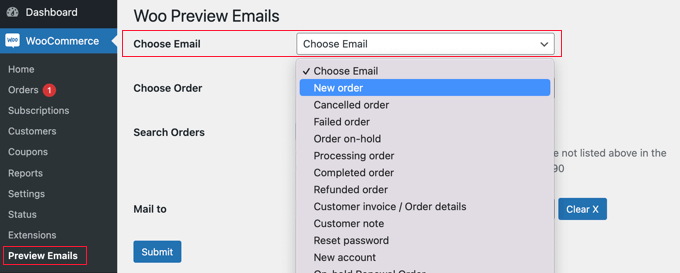
در مرحله بعد، باید یک سفارش موجود را از منوی کشویی «انتخاب سفارش» انتخاب کنید.
داده های این سفارش در پیش نمایش ایمیل استفاده خواهد شد.
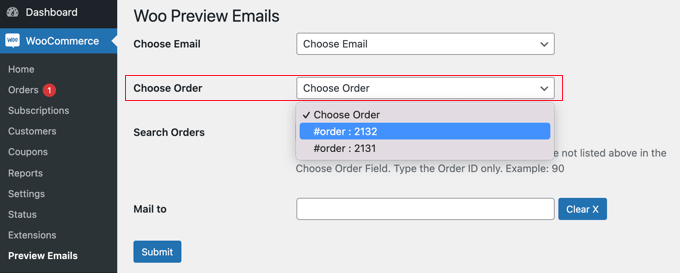
اگر سفارشی که میخواهید برای پیشنمایش استفاده کنید در لیست نمایش داده نمیشود، میتوانید با استفاده از قسمت «جستجوی سفارشها» آن را جستجو کنید.
نکته: اگر فروشگاه ووکامرس شما هنوز هیچ سفارشی دریافت نکرده است، می توانید ابتدا یک سفارش ساختگی ایجاد کنید. قرار دادن پرداخت های Stripe در حالت آزمایشی.
اگر میخواهید یک ایمیل آزمایشی نیز ارسال کنید، میتوانید یک آدرس ایمیل را در قسمت «ایمیل به» وارد کنید. اگر فقط میخواهید ایمیل را روی صفحه پیشنمایش کنید، باید این قسمت را خالی بگذارید.
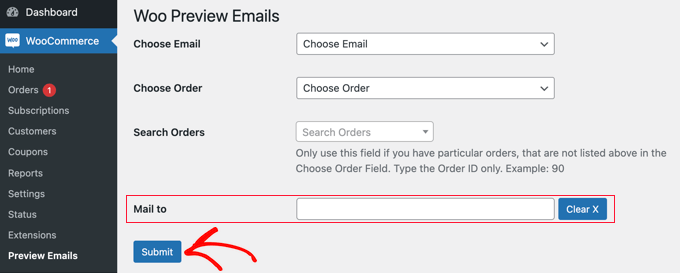
هنگامی که روی دکمه “ارسال” کلیک می کنید، پیش نمایش ایمیل انتخاب شده نمایش داده می شود. اگر قسمت “ایمیل به” را پر کرده باشید، یک ایمیل آزمایشی نیز به آن آدرس ارسال خواهد شد.
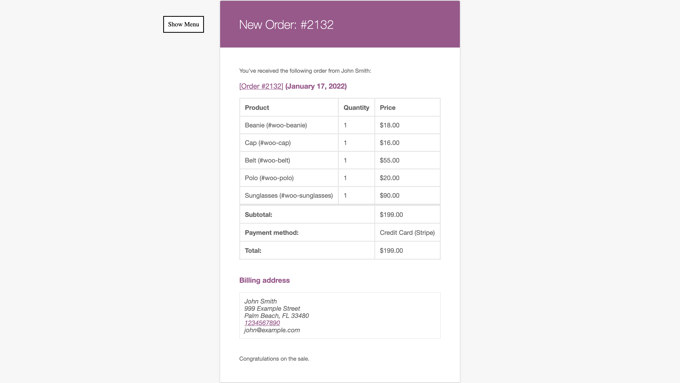
در مرحله بعد، باید ایمیل های خود را آزمایش کنید تا مطمئن شوید که مشتریان شما آنها را دریافت خواهند کرد.
شما باید با نصب و فعال سازی شروع کنید WP Mail SMTP افزونه برای جزئیات بیشتر، راهنمای گام به گام ما را ببینید نحوه نصب افزونه وردپرس.
وجود دارد نسخه رایگان WP Mail SMTP که شامل تمام ویژگی های اساسی است که برای بهبود قابلیت تحویل ایمیل خود نیاز دارید. برای این آموزش، ما استفاده خواهیم کرد WP Mail SMTP Pro زیرا برای آزمایش ایمیل های WooCommerce مورد نیاز است. نسخه Pro همچنین شامل ویژگی هایی مانند پشتیبانی اولویت، به تفصیل است سیاهههای مربوط به تحویل ایمیلو بر روی ایمیل هایی که از سایت شما ارسال می شوند کنترل می کند.
هنگام فعال سازی، باید افزونه را برای کار با یک سرویس پستی SMTP پیکربندی کنید.
جادوگر WP Mail SMTP شما را مرحله به مرحله مراحل را طی می کند، یا می توانید راهنماهای ما را در مورد نحوه راه اندازی WP Mail SMTP با سنندین بلو، جیمیل، Microsoft Outlook، آمازون SES، یا میزبان وب شما. سنندین بلو برای حداکثر 300 ایمیل در روز توصیه می شود و رایگان است.
اگر ترجیح می دهید خودتان با جزئیات فنی سر و کار نداشته باشید، طرح نخبگان شامل یک راه اندازی دستکش سفید است تا تیم آنها بتوانند آن را برای شما نصب کنند.

هنگامی که WP Mail SMTP نصب و پیکربندی شد، می توانید یک ایمیل آزمایشی ارسال کنید.
برای انجام این کار، به WP Mail SMTP » ابزار و صفحه آزمایشی را خواهید دید. به سادگی یک آدرس ایمیل برای ارسال ایمیل آزمایشی وارد کنید و سپس روی دکمه “ارسال ایمیل” کلیک کنید.

سپس باید صندوق ورودی ایمیل خود را بررسی کنید تا ببینید آیا آن را دریافت کرده اید یا خیر.
برای جزئیات بیشتر در مورد آزمایش ایمیل های خود، به راهنمای ما مراجعه کنید نحوه ارسال ایمیل آزمایشی از وردپرس. اگر در دریافت ایمیلهای آزمایشی مشکل دارید، میتوانید راهنمای ما را دنبال کنید نحوه رفع عدم ارسال ایمیل سفارش توسط ووکامرس.
امیدواریم این آموزش به شما کمک کرده باشد تا نحوه پیش نمایش ایمیل های WooCommerce خود را یاد بگیرید. شاید شما هم بخواهید یاد بگیرید نحوه ایجاد یک پاپ آپ ووکامرس برای افزایش فروش، یا لیست ما را بررسی کنید بهترین افزونه های ووکامرس برای فروشگاه شما.
اگر این مقاله را دوست داشتید، لطفا در ما مشترک شوید کانال یوتیوب برای آموزش تصویری وردپرس. شما همچنین می توانید ما را در توییتر و فیس بوک.
پست وبلاگ اولین بار در ظاهر شد WPBeginner.
[ad_2]
تهیه و ترجمه توسط دیتکو لینک منبع خبر
رشد هر کسب و کاری دست یافتنی است، شروع با یک قدم به جلو … دیتکو همراه شماست.